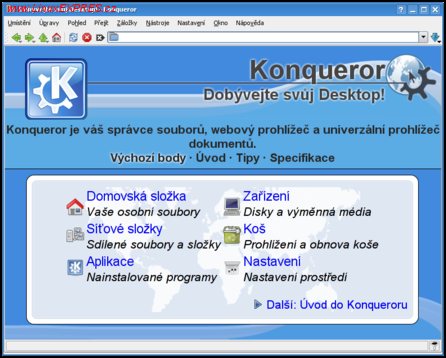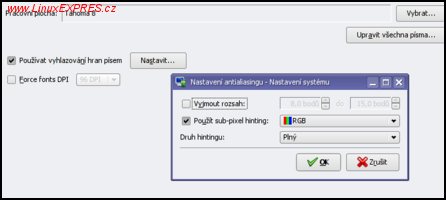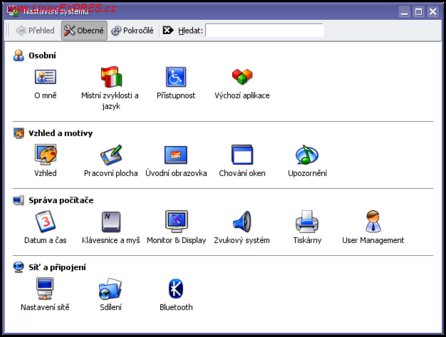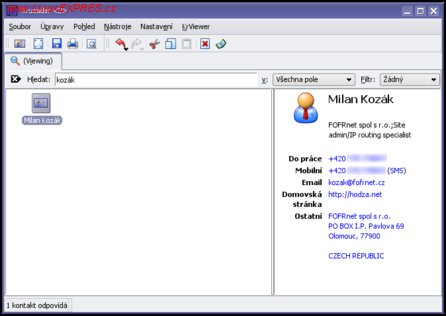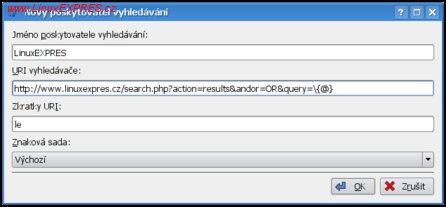Upozornění: Nastavení distribucí se liší, proto nemusí některé odkazy fungovat zrovna v tom vašem systému.
„Pseudoadresy“ v Konqueroru
Konqueror podporuje mechanismus pseudoadres, které uživatele rychle navedou do konkrétního místa v systému, kam by se jinak dostával obtížně nebo zdlouhavě. Je to také cesta, jak získat zajímavé informace. Mnohé z adres fungují i v jiných aplikacích, např. Krusaderu (ale třeba v K3b zatím ne). Jedná se o tzv. KIO slaves. Psal o nich Michal Vyskočil v článku KIO slaves - vylepšený souborový systém, dnes se podíváme lehkým pohledem na jejich využití.
Úvodní strana Konqueroru
Po zapsání adresy about:// nebo about:/ se zobrazí úvodní strana Konqueroru (adresa se změní na about:konqueror, vede sem také about:config a about:about, což je zřejmě kvůli kompatibilitě s Firefoxem).
Úvodní strana Konqueroru
Copak asi provede zadání pseudoadresy about:firefox do adresního řádku Konqueroru?
Nápověda
Teoreticky funguje jako help:/, nicméně se může stát, že se vám pouze zobrazí hláška o absenci nápovědy pro soubor index.html. Funguje, pokud zadáte help:/konqueror nebo jiné klíčové slovo – zobrazí se nápověda odpovídající názvu požadované stránky.
Koš
Do koše se dostanete, když do adresního řádku napíšete trash:/. Zobrazí se obsah koše a v kontextové nabídce se objeví příkaz pro jeho vysypání čili úplné smazání souborů a adresářů, které se v něm nacházejí. Fyzicky se záznamy o položkách v koši zaznamenávají v adresáři ~/.local/share/Trash . A jak si přidat ikonu Koš na plochu, pokud tam náhodou není? Pravým tlačítkem klikněte na ploše, zvolte Vytvořit nový-Odkaz na umístění (URL), zadejte jméno ikony a do adresy trash:/. Podobně lze přidat i jiné, zde zmíněné nebo nezmíněné pseudoadresy.
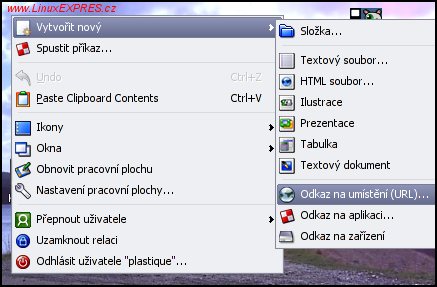
Vytvořit na ploše odkaz na umístění
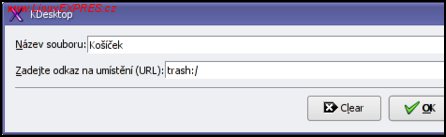
Popis a adresa cílového umístění
Síťové složky
Pomocí pseudoadresy remote:/ se zobrazí ikony pro přidání síťových složek, bluetooth zařízení, sdílených disků a dalších síťových služeb.
Programy
Adresa applications:/ nebo programs:/ zobrazí hlavní nabídku systému. Rozdíl jsem viděl jenom v tom, že applications:/ zobrazí také položku pro nastavení systému. Je možné pochopitelně „listovat“ dále kategoriemi, tedy např. applications:/Multimedia/ zobrazí programy v sekci Multimédia etc.
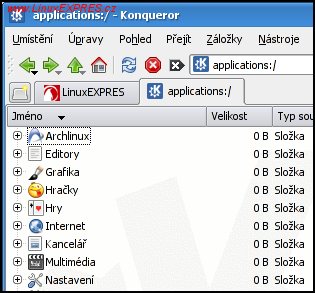
Hlavní nabídka, tentokráte přímo v Konquim
Zařízení
Adresa media:/ nebo media:// zobrazí obsah adresáře /media (na jehož označení se také lokace změní).
Nastavení
Funguje podobně jako applications:/ – settings:/ zobrazí sekce Ovládacího centra KDE, je možné opět postupovat adresářovou strukturou, tedy např. settings:/Desktop/ pro nastavení desktopu.
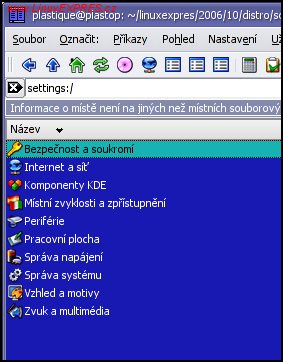
Přístup do OC KDE z Krusaderu
Protokoly
Trochu nekoncepčně se do toho všeho „míchají“ KIO protokoly file:/ (lokální disk), fish:/ (pro SSH spojení) a další. Myslím, že zejména kvůli nim bude záhodno všechno trochu sjednotit...
Tip pro nastavení písma v Linuxu
Písma v Linuxu byla kdysi velkým problémem. Dnes je sice situace lepší, ale po pravdě řečeno má do ideálu pořád daleko. Nabízím vám jedno řešení, které s úspěchem využívám. Možná není úplně košer, nicméně netrpím problémy při čtení textu z displeje, což o mnohém svědčí.
Písma dodávaná s Linuxem jsou dostačující (typicky fonty DejaVu), ale ne moc pěkná, na čemž mnoha lidem záleží. Pátrají, testují, nastavují... Také jsem zkoušel a zjistil jsem, že pro mě je nejlepší prostě stáhnout balíček msttcorefonts, tedy nejznámější písma z Microsoft Windows, která byla svého času vydána s neomezující licencí – dnes už tuším k dispozici nejsou, nicméně kdysi vydané balíčky mají stále platnou licenci a jsou součástí mnoha distribucí Linuxu. Kromě nich používám ještě svobodný font Terminus, který je ideální pro zdrojový kód (HTML, TeX, terminál).
Vytvořit font (soubor s písmem) je věc náročná – člověk musí být odborník, a těch asi moc není. A ti kteří jsou, asi nevytváří písma, která by dali zdarma k dispozici. A pokud se tak už stane, jsou to cizinci, kteří třeba nevytvoří národní znaky, nebo je odbudou. Výjimkou může být Střešovická písmolijna, ale to je spíše šafrán než vlaštovka...
Nastavení hintingu písma
Nejvíce se mi pro displej notebooku a mnohahodinové zírání na něj osvědčilo písmo Tahoma. Nastavení systému (aplikace v Kubuntu) vypadá s Tahomou podle mého velmi dobře. Osvědčila se mi velikost 8 pixelů (při rozlišení 1024x768) a hinting podle obrázku.
Nastavení systému v Kubuntu
Jak je to s provázaností aplikací
V prostředí KDE je mnoho věcí zařízeno službami, které stále běží a obvykle dobře obhospodařují uživatelovy požadavky. Existuje zde ještě další princip, který je velmi praktický a přínosný, a tím je, česky řekněme, vkládání či zabudování, anglicky embedding.
Pokud si otevřete dialog pro spuštění programu (obvykle pomocí [Alt-F2] nebo přes hlavní nabídku) a zadáte některou pseudoadresu, samozřejmě se spustí Konqueror a zobrazí to, co má – inu, provázanost aplikací KDE.
V Ovládacím centru se jednoduše nastaví (resp. je už nastaveno), že video typu AVI se přehrává pomocí Kaffeine. Typická aplikace, jakou Kaffeine je, má jakýsi „vnitřek“, který umí přehrávat videa a zobrazuje se jako pravoúhlá oblast s ovládacími prvky, a pak ještě slupku, která použije onen vnitřek, přidá k němu hlavní nabídku, nějaké to uživatelské prostředí pro správu playlistů a je z toho přehrávač.
Nic nového, tento princip stavebnice je ale velmi výhodný. Například v HTML editoru Quanta se po stisku [F6] načte „vnitřek“ (knihovna) KHTML (používá se v Konqueroru) a zobrazí editovaný dokument tak, jak má stránka vypadat. Jak to využíváme v praxi?
Milan Kozák mi poslal své články do LinuxEXPRESu jako jeden archiv .bz2. V KMailu, který používám, jsem zvolil Uložit přílohy. Soubory se uložily na disk a mezi nimi také vizitka – soubor s příponou vcf, který Milan rozesílá na všechny strany. Když jsem ji v Krusaderu viděl, přemýšlel jsem, co se s ní dá dělat.
Vybral jsem soubor kurzorem a stiskl jsem [F3]. Krusader je správce souborů, který je důsledně zapojený do struktur KDE (což je skvělé), takže po stisku [F3] spouští – podle nastavení v Ovládacím centru – na soubor odpovídající aplikaci, přesněji řečeno onen „vnitřek“, který umí s obsahem souboru pracovat. Tady spustil komponentu KAddressbook neboli Knihu adres (součást balíku aplikací Kontact pro vedení osobní agendy), jež si s vizitkou umí poradit.
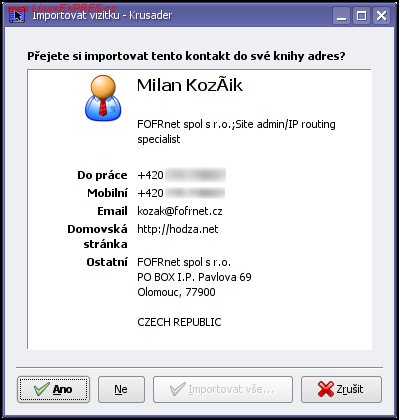
Importovat Milana do adresáře?
Komponenta KAB mi nabídla import kontaktu do adresáře. Protože používám celý balík Kontact, tvořený aplikacemi KMail, KOrganizer, KAddressbook a dalšími, s klidným srdcem jsem s importem souhlasil. Trochu zamrzí chyba v kódování vyžadující ruční zásah, ale snad se dočkáme opravy (chyba není u Milana, ale v programu).
Kontact je vlastně jenom „slupka“, která spouští zmiňované „vnitřky“ – jsou to ale zároveň samostatné aplikace. Takže je lze spustit třemi způsoby:
- samostatně z hlavní nabídky;
- spustit Kontact a v nich kliknout na ikonu modulu;
- v Konqueroru nebo např. právě Krusaderu (či klidně i jinde) spustit jen komponentu „náhled“ na soubor, který umí zpracovat.
Náhled na kartu v KAB prostřednictvím Krusaderu
Vyhledávací stroje v Konqueroru
Často vyhledávám všechno možné. Někdy není úplně nejefektivnější používat přímo Google, protože existuje rychlejší cesta. Vyhledávací box v prohlížeči totiž nemusí používat jako vyhledávač jenom Google, ale libovolný jiný. Nemá smysl hledat ve Wikipedii nebo na webu LinuxEXPRESu Googlem – je lepší použít vyhledávání přímo té stránky, na které chceme hledat, zbavíme se tak zbytečného balastu, který by nám Google vrátil. Jedná se hlavně o situace, kdy víme, co hledáme a kde to hledáme.
Přidání dalšího vyhledávacího stroje do prohlížeče není obtížné (desítky jsou jich již předvoleny). Políčko (je obvykle vpravo nahoře) má ve své levé části ikonu vyhledávacího stroje – na tu stačí kliknout a objeví se seznam vyhledávačů.

Vyhledávací stroje v Konqueroru
Poslední odkaz, Vybrat vyhledávací nástroje..., nás dovede k cíli. V okně lze stroje zakazovat, či povolat a přidávat nové. Nejprve je ovšem nutné zjistit jednu věc: na stránce, která má být volána jako vyhledávač, proveďte vyhledání textu, např. „hledam“. Až se zobrazí výsledky, zkopírujte kompletní URL, tedy adresu z adresního řádku – tu použijete jako magické zaklínadlo:
http://www.linuxexpres.cz/search.php?action=results&andor=OR&query=hledam
Místo textu, který jste jako test hledali, tedy „hledam“, zadejte do URL řetězec \{@} . Ten bude potom nahrazen skutečným výrazem, který zadáte do vyhledávacího políčka, předán v adrese cílové stránce, která jej vyhledá a do okna načte výsledky hledání.
http://www.linuxexpres.cz/search.php?action=results&andor=OR&query=\{@}
Definice nového vyhledávacího stroje
Tip pro vyhledávání v Konqueroru: Nastavte si takto vyhledávání na svém blogu, pokud jej tedy udržujete a píšete si do něj poznámky, bez kterých „nemůžete žít“.
Velmi komfortní je také zkratka pro vyhledávač. Na obrázku vidíte „le“ pro web LinuxEXPRESu. Ta se používá takto: do adresního řádku zapíšete tuto zkratku, mezeru a hledaný výraz, např. le fstab . Ve výsledku se volá vyhledávací stroj, kterému je přiřazena zkratka „le“ (tedy web našeho časopisu) a na cílovém webu se hledá text „fstab“.
Pro vyhledávání lze ještě nastavit, jestli oddělovacím znakem v adresním řádku má být právě mezera, nebo jiný znak; také můžete určit, který vyhledávací stroj budete používat jako předvolený – obvykle asi Google.